
ahamo(アハモ)ではGoogle Pixel 10シリーズが使えます。ahamoへの乗り換え方法や設定方法まとめ。
ahamoでSIMのみ契約してGoogle Pixelシリーズを使うときの基礎知識
ahamoではGoogle Pixel 10シリーズ全機種動作確認済み!使えます!
ahamoでは2025年8月22日時点でGoogle Pixelシリーズの動作確認が実施されています。
- Google Pixel 10 : 動作確認済み
- Google Pixel 10 Pro : 動作確認済み
- Google Pixel 10 Pro XL : 動作確認済み
- Google Pixel 10 Pro Fold : 動作確認済み
ahamoのSIMカードやeSIMを契約して、SIMフリー版Google Pixel 10シリーズ、キャリア版Google Pixel 10シリーズで、ドコモ回線(ahamo)でデータ通信・音声通話・SMS送受信・テザリングが利用できます。
Google Pixel 10シリーズは「日本専用モデル」を発売。SIMフリーもキャリア版も同じ仕様
Google Pixel 10シリーズは、日本市場向けに統一された専用モデル(型番)が用意されています。
Googleストアだけでなく、ドコモ・au・ソフトバンク・楽天モバイルといった主要キャリアでも、すべて同じ仕様の製品が販売されています。
たとえば Google Pixel 10は、どこで購入しても「モデル GL066」であり、あなたがGoogle Pixel 10が発表された当日にウキウキになってGoogleストアで予約して購入した端末も、家族が半年後にドコモで機種変更で購入した端末も、中身は同じGL066 です。
また、「キャリア版は特定の回線しか使えない」といったバンド制限も一切なく、SIMフリーとキャリア版で違いはありません。安心して利用できます。
ドコモ版だけ動作確認されていても、他キャリア版やSIMフリー版も絶対に使える
ahamoの動作確認情報は、
- ドコモ版だけ動作確認している機種
- au版だけ動作確認している機種
- ソフトバンク版だけ動作確認している機種
が存在することがあります。
たとえばGoogle Plxel 10は、Googleストア(SIMフリー版)/ドコモ/au/ソフトバンク/楽天モバイル等から販売されますが、ahamoではドコモ版でのみ動作確認を実施しています。(2025年8月時点)
日本国内や日本のキャリアが販売しているGoogle Pixel 10はすべて同じモデルなので、ドコモ版が動作確認されていれば、SIMフリー版やその他キャリア版も問題なく使えます。ご安心ください。
Google Pixel 10シリーズはドコモの5G(n79)に全機種対応
ドコモの5Gは、n78, n79, n257の3つの周波数帯(電波)を使ってサービスを提供しています。
このうち、n79(4.5GHz帯)は日本ではドコモだけが使用している周波数帯で、なおかつドコモは関東では4.5GHz帯を中心に整備しています。そのため、「n79非対応=都会でドコモの5Gで通信できない」という認識になっています。
Google Pixel 10シリーズは、すべての機種がn79に対応しています。ご安心ください。
――ドコモの5GはSub-6だとn78(3.7GHz帯)とn79(4.5GHz帯)の2つがありますが、高出力の基地局はどちらなのでしょうか。
平本氏 エリアごとになりますが、関東に関しては4.5GHz帯が中心です。衛星との干渉がどうしてもあり、3.7GHz帯は(エリアが一気に広がるマクロ局だと)使いづらい。そのため、高出力タイプは4.5GHz帯で展開しています。
[ドコモの「瞬速5G」今夏に大規模エリア拡大できるワケを担当者に聞いた] アンテナ最大で通信できない事象も6月末までに解消へ – ケータイ Watch
Google Pixel 10シリーズでn257対応はFoldのみ
ドコモの5Gは、n78, n79, n257の3つの周波数帯(電波)を使ってサービスを提供しています。
このうちn257は「ミリ波」と呼ばれ、30〜40GHz帯の高い周波数を利用することで超高速通信や低遅延を実現できる一方、電波が届く範囲が非常に狭く、建物や人といった障害物に弱いという特徴があります。そのため、利用できるのは都市部の一部エリアや限られたスポットにとどまっています。
Google Pixel 10シリーズの中で、このドコモの5G周波数帯であるn257に対応しているのはGoogle Pixel 10 Pro Foldのみであり、Pixel 10やPixel 10 Pro、Pixel 10 Pro XLといった他のモデルはn78とn79に対応するものの、ミリ波には対応していません。
キャリア版Google Pixel 10シリーズは全社SIMロックなしのフリー
Google Pixel 10シリーズは、全キャリアでSIMロックなしのSIMフリー状態で販売しているため、SIMロック解除手続きは不要です。
これはなぜかというと、総務省の「移動端末設備の円滑な流通・利用の確保に関するガイドライン」(2021年8月改正)により、2021年10月1日以降に新たに「発売」される携帯電話端末について、正当な理由がない限り、SIMロックを設定せず販売することを義務付けられたからです。
Google Pixel 10, Google Pixel 10 Pro, Google Pixel 10 Pro XLは2025年8月28日、Google Pixel 10 Pro Foldは2025年10月9日発売なので、もちろんSIMロックはありません。ご安心ください。
ahamo(アハモ)でGoogle Pixel 10シリーズを使うときの選択肢
【選択肢①】ahamoではSIMのみ契約し、自分で用意したGoogle Pixelに入れて使う
ahamoではSIMカードのみ/eSIMのみ契約し、自分で用意したGoogle Pixel 10シリーズに入れて使うことを想定している人が多いでしょう。
Google Pixelの調達方法としては、
- 手持ちのGoogle Pixel 10シリーズをそのまま使う
- GoogleストアなどでSIMフリー版Google Pixel 10シリーズを購入する
- キャリア版Google Pixel 10シリーズを端末単体購入して使う
- 中古スマホ販売店などで状態の良いGoogle Pixel 10シリーズを購入して使う
などの選択肢が挙げられます。
【選択肢②】ahamoサイトで販売中のGoogle Pixel 10シリーズを契約する(新規・乗り換え契約時のみ同時購入可能)
ahamoサイトで新規契約または他社から乗り換えで契約するときに、回線契約(SIMの契約)と同時にGoogle Pixel 10シリーズをセット購入できます。
機種代金の支払方法は、一括払い、分割払い、いつでもカエドキプログラムが利用できます。
2025年8月22日時点でahamoサイトで購入できる機種は以下の通り。
| 機種名 | 容量 | 価格 |
|---|---|---|
| Google Pixel 10 | 128GB | 138,930円 |
| Google Pixel 10 | 256GB | 158,180円 |
| Google Pixel 10 Pro | 256GB | 194,920円 |
| Google Pixel 10 Pro | 512GB | 217,470円 |
| Google Pixel 10 Pro XL | 256GB | 223,960円 |
| Google Pixel 10 Pro XL | 512GB | 247,390円 |
| Google Pixel 10 Pro Fold | 256GB | 302,170円 |
| Google Pixel 10 Pro Fold | 512GB | 325,820円 |
ahamo契約後はドコモオンラインショップで機種変更可能
ahamo契約後にドコモで販売されているGoogle Pixelに機種変更したくなった場合は、ドコモオンラインショップで機種変更(機種の購入)が可能です。
ドコモオンラインショップもahamoサイトも販売価格は同じなのでご安心ください。片方が安くて片方が高いということはありません。
ahamoでSIMカードのみ/eSIMのみ契約するときの流れを1つずつ解説
- dアカウントの発行、dポイントクラブへの入会、オンライン発行dポイントカード利用者登録を行う
- 対応端末一覧ページを見て、ahamoで使いたいスマホが動作確認されていることを確認する
- 今契約している携帯電話会社や格安SIMで、MNP予約番号を取得する
- クレジットカード/銀行口座、本人確認書類(&補助書類)、メールアドレスなどの契約に必要なものを揃える
- ahamo公式サイトにアクセスして、「申し込み」ボタンを押す
- 画面の指示に従ってSIMカード/eSIMの契約を完了させる
- SIMカードは「nanoSIM」サイズのみ提供しています。SIMカード申し込み画面ではSIMサイズの選択肢は出てきません
【手順①】dアカウントの発行、契約に必要なものを用意する
ahamoを契約する際には、dアカウントの発行が必要になります。また、ahamoの契約に必要なものを事前に確認して用意しておきましょう。
dアカウントの発行を行う
新規作成ガイド | dアカウントを参考にして、dアカウントを発行してください。
【dポイントクラブ】dポイントクラブとは – ご利用ガイドを参考にして、dポイントクラブに入会してください。おそらく自動でdアカウントの取得時にポイントクラブに入会しているはずです。
ahamoの契約に必要なものを用意する
他社から乗り換えでahamoを契約するときは、
- dアカウント
- MNP予約番号
- スマートフォン
- 本人確認書類
- クレジットカード/銀行口座
- 連絡先フリーメールアドレス(ahamoがフリーメールアドレスを推奨)
が必要です。
【手順②】MNPワンストップを利用するか・MNP予約番号を発行するか決める(乗り換え時のみ)
他社からahamoに乗り換える場合、MNPワンストップ方式を利用するか、従来どおりにMNP予約番号を発行して申し込むかどうか決めてください。
ahamoはMNPワンストップに対応しています。MNPワンストップ対応事業者からahamoに乗り換える場合はMNP予約番号の発行は不要です。
MNPワンストップは、従来必要だったMNP予約番号の発行・取得手続きが不要になる制度です。面倒な手続きが不要になり、より簡単でより早く乗り換えが可能になりました。
もちろんMNP予約番号を発行してから申し込んでも構いません。自分の好きな方を方を選択してください。
【手順③】ahamoを申し込む
ahamoに乗り換えで契約するときは、MNP予約番号、端末のSIMロックの解除、本人確認書類、クレジットカード/銀行口座、連絡先フリーメールアドレス、カメラ付きスマホ(eKYC用)が必要です。
ahamoの契約に必要なものを用意したら、ahamo公式サイトにアクセスして、SIMカードやeSIMを新規契約または他社から乗り換えで契約してください。
ahamoで提供されているSIMカードは「nanoSIM」サイズ1種類のみです。SIMカードを申し込むときにSIMサイズの選択肢はありません。
他社から乗り換えで契約時の流れ
- 今のスマホそのまま!他社からお乗り換えでdポイント(期間・用途限定)20,000ポイントプレゼントキャンペーンにエントリーする
- ahamo公式サイトにアクセスし、サイト内の【申し込み】ボタンをタップする
- 「ahamoの申し込み」画面の「どちらで申し込みますか」では、【今の電話番号をそのまま使う】をタップする
- 「今使っている携帯電話会社はどちらですか」では、「docomo以外」をタップする
- 「申し込みと一緒にスマホを買いますか」では、【買わない】をタップし、【次へ】ボタンをタップする
- 「どちらのSIMを利用しますか」では、【SIMカード】または【eSIM】をタップする
- 「データ通信量・オプションの選択」画面では、データ通信量とかけ放題オプションを選択して【次へ】をタップする
- dアカウントにログインする
- 乗り換えする携帯電話番号を入力する
- MNP予約番号の取得状況は、【すでに取得している】【取得していない】どちらかを選択する
- 【すでに取得している】を選択した場合はMNP予約番号、MNP予約番号有効期限を入力する
- 【取得していない】を選択した場合は、MNPワンストップの手続きが必要なので画面の指示に従って操作する
- 本人確認を行う。SIMカード契約時は①「スマホで顔写真を撮影」または②「画像アップロード」が選択可能。eSIM契約時は①のみ
- 個人情報の入力、クレジットカード番号などの入力など画面の指示に従って操作・入力する
- ahamoの契約を完了させる
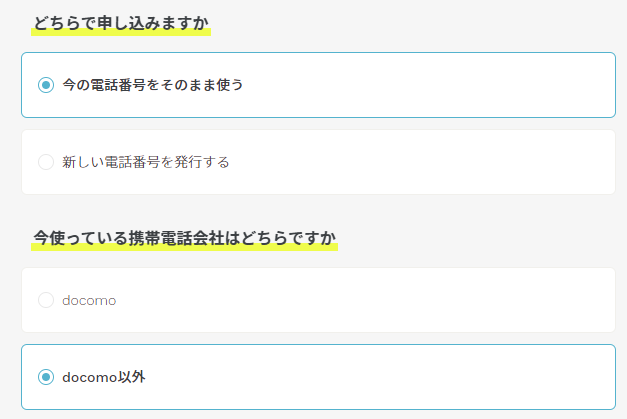
ドコモ以外のキャリア・格安SIMからahamoに乗り換える場合は、「今の電話番号をそのまま使う」と「docomo以外」を選択してください。
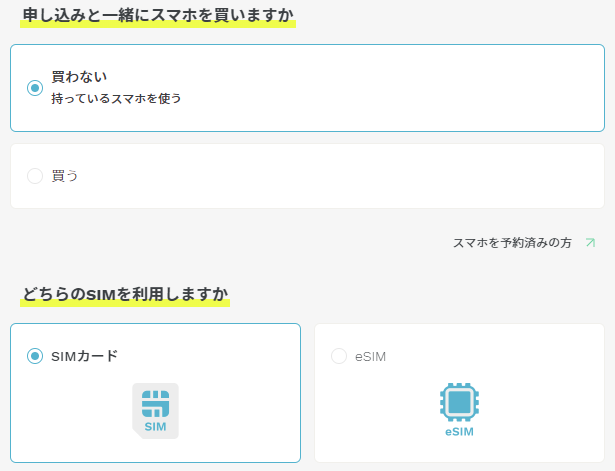
「申し込みと一緒にスマホを買いますか」では【買わない】を、どちらのSIMを利用しますかでは【SIMカード】または【eSIM】を選択してください。
新規契約時の流れ
- ahamo公式サイトにアクセスし、【申し込み】ボタンをタップする
- 「ahamoの申し込み」画面の「どちらで申し込みますか」では、【新しい電話番号を発行する】をタップする
- 「申し込みと一緒にスマホを買いますか」では、【買わない】をタップし、【次へ】ボタンをタップする
- 「どちらのSIMを利用しますか」では、【SIMカード】または【eSIM】をタップする
- 「データ通信量・オプションの選択」画面では、データ通信量とかけ放題オプションを選択して【次へ】をタップする
- dアカウントにログインする
- 本人確認を行う。SIMカード契約時は①「スマホで顔写真を撮影」または②「画像アップロード」が選択可能。eSIM契約時は①のみ
- 個人情報の入力、クレジットカード番号などの入力など画面の指示に従って操作・入力する
- ahamoの契約を完了させる
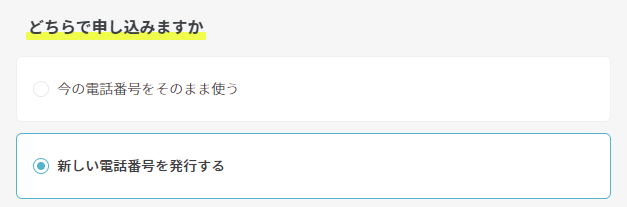
SIMカードまたはeSIMを新規契約する場合は「新しい電話番号を発行する」をタップしてください。
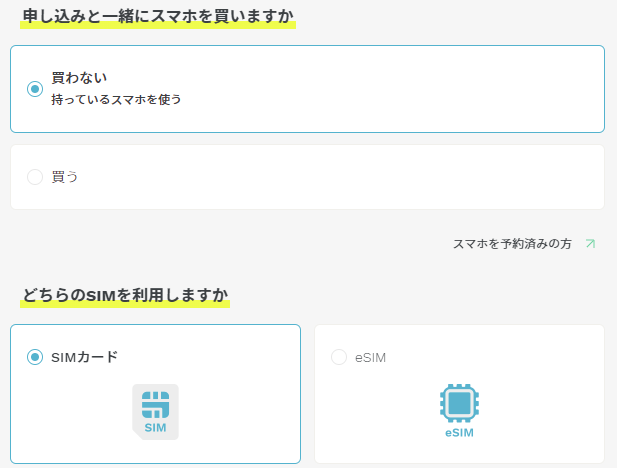
「申し込みと一緒にスマホを買いますか」では【買わない】を、「どちらのSIMを利用しますか」では【SIMカード】または【eSIM】を選択してください。
ahamo(アハモ)の開通までの手順を解説
【手順①】ahamoで開通手続きをする
ahamoでは、新規契約時も他社から乗り換え(MNP)時も開通手続きが必要です。
開通手続きは、新規契約時はアプリ・WEBサイト・電話から、他社から乗り換え時はアプリ・WEBサイトから開通手続きしてください。
ahamo側で開通手続きが完了すると、今契約している携帯電話会社の回線が圏外になり、ahamo回線が使えるようになります。また、このタイミングで今契約している携帯電話会社の契約が自動で解約されます。
他社から乗り換えの場合は、午前9時から午後9時まで
他社から乗り換えでahamoを契約している場合は、事業者間でシステムを連携する都合上、開通手続きの受付時間は午前9時から午後9時までとなります。
受付時間外での手続きの場合はエラーとなるのでご注意ください。 24時間受け付けているのは機種変更・新規契約したときだけです。
Webでの開通手続き
- ahamoの手続きサイトまたはahamoアプリを起動してログインページを開く
- 「受付番号でログイン」を選択
- 「受付番号」「連絡先電話番号」「暗証番号」を入力してログイン
- 商品が出荷されると「切り替え(開通)」手続きのボタンが表示される
- 開通情報を確認して、問題がなければ「開通する」ボタンをクリックする
- 開通処理完了画面が表示されたら完了
【手順②】Google PixelにahamoのSIMカードを入れる/eSIMプロファイルをダウンロードする
Google PixelにahamoのSIMカードを入れてください。
SIMカードの入れ替え方が分からない場合は、YouTubeで「SIMカード 入れ替え」などで検索するといっぱい動画が出てくるので、それを見て参考にしてください。
ahamoのSIMカードを入れて起動したら、いったんスマホを再起動させてください。機内モードのオンオフでもOKです。
eSIMの場合
eSIMの開通手順 | 申し込みの流れ | ahamoを参考に、Google PixelにahamoのeSIMプロファイルをダウンロードしてください。
端末初期設定中にahamoのeSIMプロファイルをダウンロードする方法、端末本体のプッシュ通知からeSIMプロファイルをダウンロードする方法、端末でQRコードを読み取りeSIMプロファイルを手動でダウンロードする方法が用意されています。
【手順③】Google PixelでAPN設定を行う
Google Pixelは、端末側がahamoのSIMカードやeSIMを認識すると自動でAPN設定が完了するはずですが、完了しない場合は手動でAPN設定してください。
| 名前 | 好きな名前を設定(ahamoなど) |
|---|---|
| APN | spmode.ne.jp |
【手順④】発信テスト用番号へ電話をかけて、正常に利用できることを確認してahamoの利用開始
Google PixelにSIMカードを入れてAPN設定をしたら、発信テスト用番号(111/通話料無料)に電話をかけて、正常に利用できることを確認してください。
Google PixelのWi-Fiをオフにして、SafariやChromeなどのブラウザアプリでWebサイトが見れることを確認してください。 電話もデータ通信も問題なければahamoが無事に開通しています。お疲れさまでした。

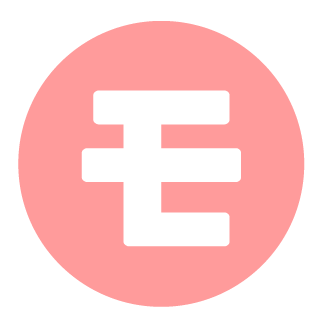


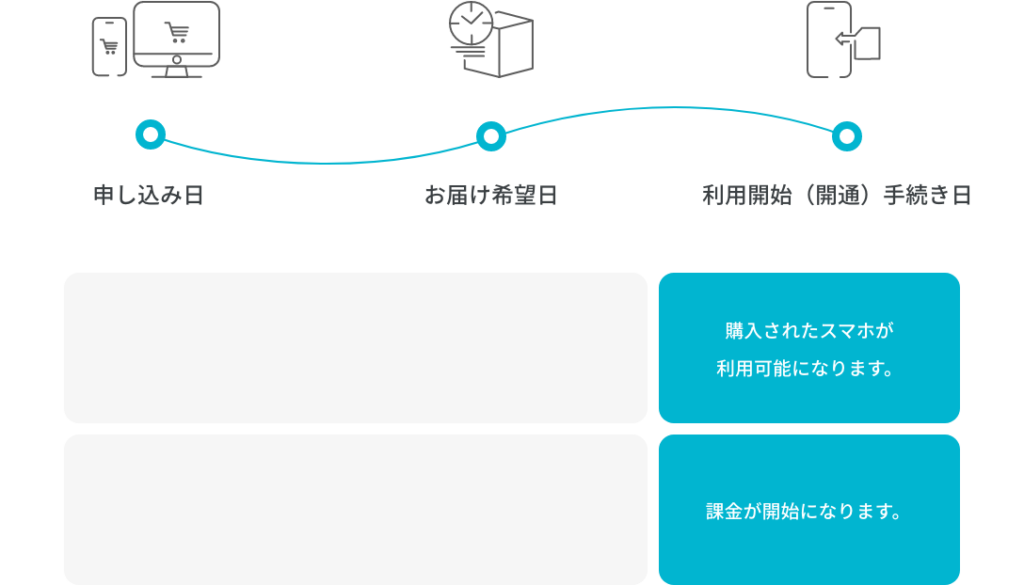
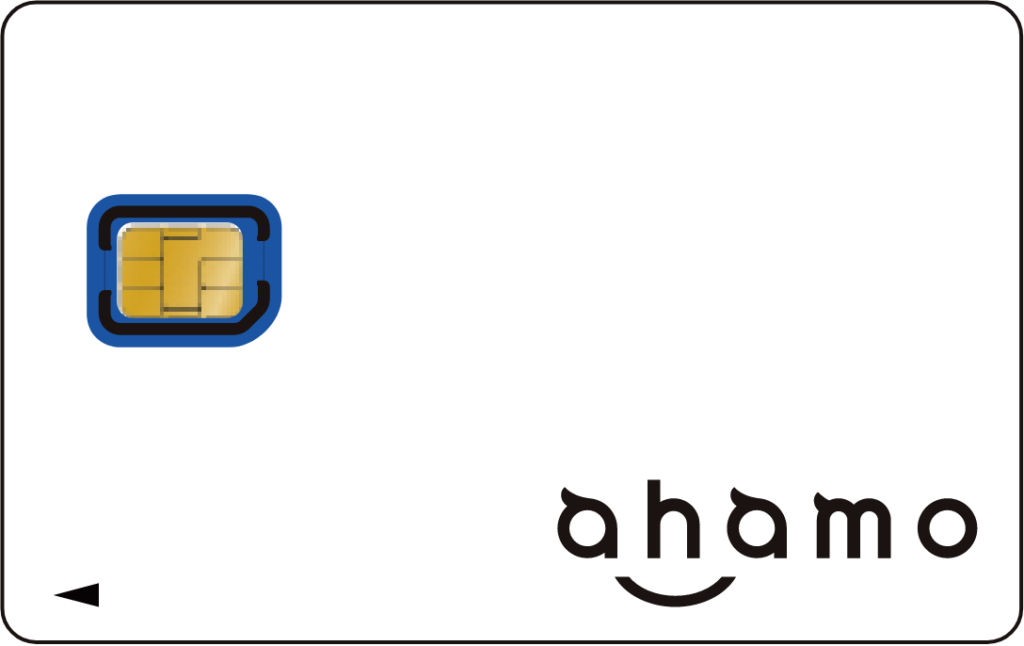




コメント